LunaPic Watermark Remover: Modalități practice și alternative promițătoare
Filigranele sunt încorporate în aproape orice imagine pe care o veți obține de pe internet. Pentru a-și face publicitate mărcii sau pentru a proteja conținutul împotriva drepturilor de autor, se face filigranarea imaginilor. Eliminarea filigranului este, de fapt, ilegală dacă o veți folosi în scopuri comerciale. Pe de altă parte, unele site-uri web vin cu o licență comercială, care vă permite să le utilizați fără probleme de drepturi de autor.
Dacă te gândești care este cel mai bun instrument pentru editarea fotografiilor și eliminarea filigranelor din fotografiile tale, LunaPic este pentru tine. În acest scop, vă vom îndruma cum să eliminați filigranele din LunaPic. De asemenea, veți învăța despre cum să eliminați filigranele folosind alte metode gratuite. Citiți mai departe pentru a obține informațiile necesare.
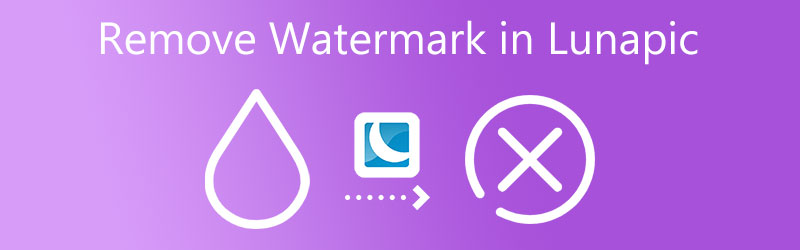

Partea 1. Cum să eliminați filigranul cu LunaPic.com
LunaPic oferă instrumente de bază și avansate pentru editarea imaginilor. Poate modifica problemele privind fundalul, obiectele și subiectele unei fotografii. Ei bine, instrumentul vă va ajuta să eliminați diferitele tipuri de filigrane folosind instrumentul de decupare și caracteristica sa inovatoare de eliminare a obiectelor. Pentru a afla mai multe despre aceste metode, continuați să citiți mai jos.
1. Folosiți Instrumentul de decupare
Instrumentul de decupare este de obicei potrivit pentru videoclipurile cu filigran în colț. Instrumentul vine cu mai multe opțiuni pentru decupare. Puteți utiliza instrumentele de decupare Magic Wand, Cerc, Dreptunghi și Formă liberă. Cu alte cuvinte, puteți selecta cele mai potrivite metode de tăiere în funcție de nevoile dvs. Urmați instrucțiunile de mai jos pentru a vă ajuta să decupați o fotografie și să eliminați filigranul.
Pasul 1: Utilizați orice browser disponibil pe computer și vizitați site-ul oficial al programului. Apoi, importați fotografia țintă în program făcând clic pe Încărcare de pe pagina principală.
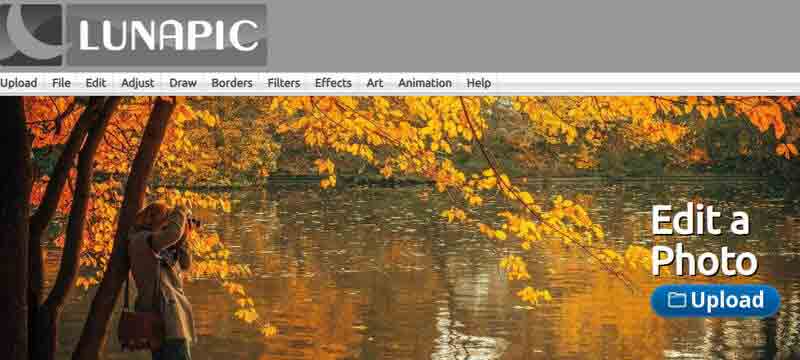
Pasul 2: După ce ajungeți la panoul de editare, faceți clic pe Editați | × butonul din meniul de sus și selectați Decupați imaginea opțiune. Apoi, veți ajunge la panoul de decupare, unde este afișat un set de instrumente.
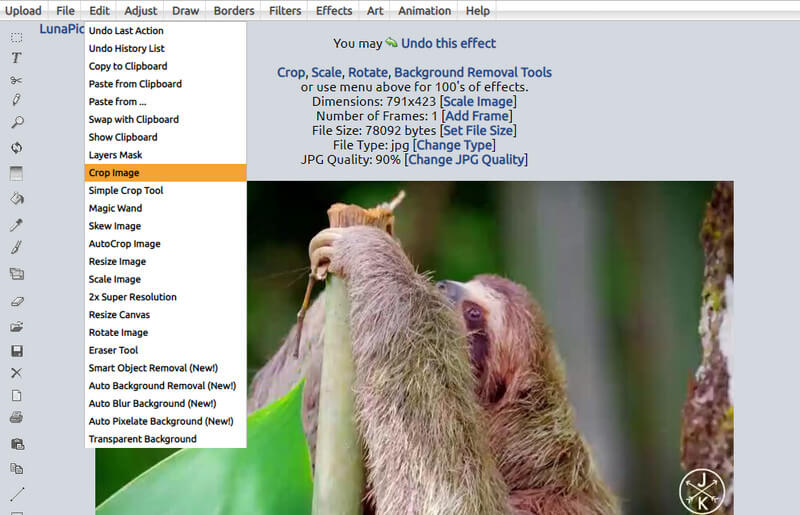
Pasul 3: drop-down opțiunea Instrument și selectați un instrument de decupare care vă place. După aceea, selectați zona pe care doriți să o păstrați din fotografie.
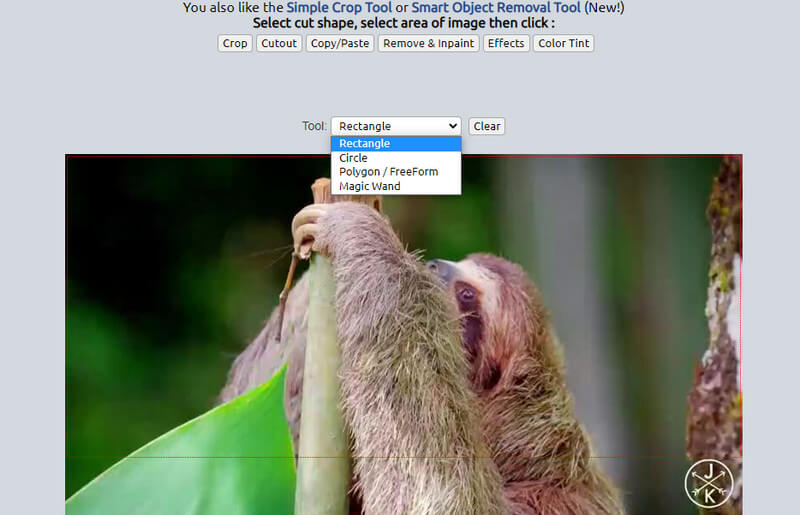
Pasul 4: După aceea, faceți clic pe A decupa butonul și vă va afișa imediat rezultatul. Dacă sunteți deja mulțumit de rezultate, apăsați pe salva butonul din partea de jos a previzualizării.
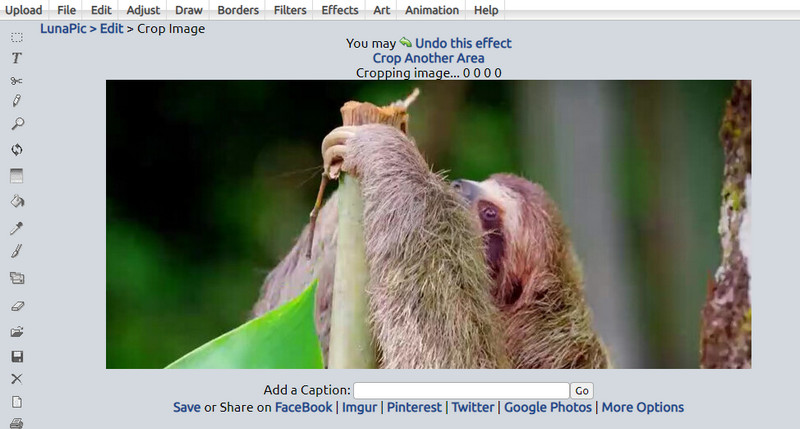
2. Utilizați funcția de eliminare a obiectelor
LunaPic vine și cu o funcție de eliminare a obiectelor, care vă va permite să ștergeți un filigran cu LunaPic în câteva secunde. Procesul nu necesită o configurare complicată și puteți obține o fotografie fără filigran în cel mai scurt timp. Dacă sunteți interesat, urmați instrucțiunile simplificate de mai jos.
Pasul 1: În același exercițiu, ajungeți la pagina principală a programului și adăugați fotografia țintă făcând clic pe Încărcare buton.
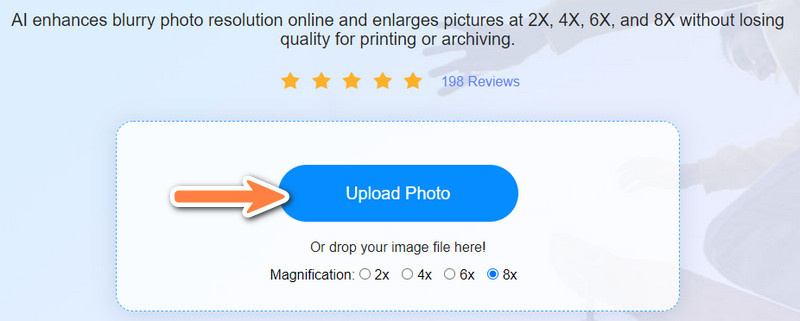
Pasul 2: Plasați mouse-ul peste Editați | × meniul și selectați Îndepărtarea obiectelor inteligente opțiunea de a accesa panoul de editare.
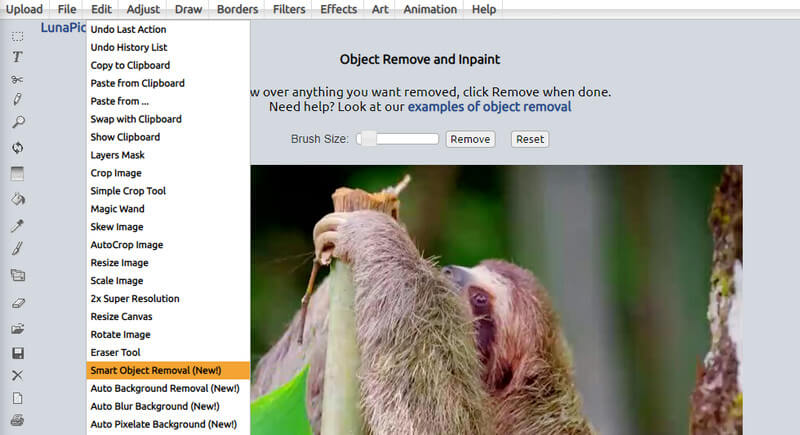
Pasul 3: Reglați dimensiunea pensulei folosind glisorul și evidențiați filigranul de pe fotografie imediat după. După ce ați terminat, apăsați butonul Eliminare pentru a șterge filigranul. În cele din urmă, faceți clic pe salva butonul pentru a descărca versiunea finală a fotografiei.
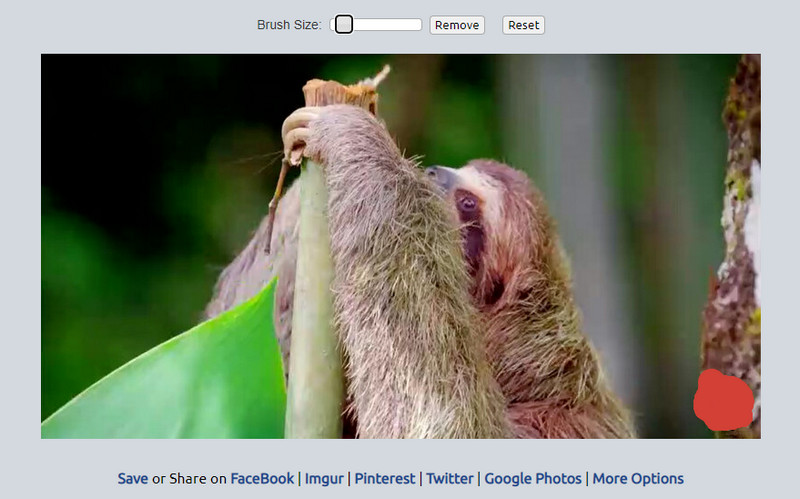
Partea 2. Cum să eliminați filigranul gratuit
S-ar putea să vă întrebați despre alte dispozitive de îndepărtare a filigranelor pe care le puteți utiliza gratuit. Prin urmare, am aranjat instrumente grozave și practice pentru a face ca filigranul enervant să dispară. Verifică-le mai jos.
1. Eliminator gratuit de filigrane online
Instrument ușor, ușor de utilizat și eficient. Acestea sunt câteva dintre atributele Eliminator de filigran gratuit online. Instrumentul funcționează pe un browser, astfel încât nu trebuie să îl descărcați pe computer, ajutându-vă să economisiți spațiu de stocare. În plus, instrumentul este ușor de utilizat, permițându-vă să finalizați procesul de eliminare a filigranului în câteva clicuri. Vine cu mai multe instrumente de selecție pentru a elimina filigranele simple și complicate.
În mod similar, programul oferă un instrument de decupare. Puteți elimina filigranele din colțul fotografiei sau puteți scăpa de barele negre de pe marginile fotografiei. Dincolo de asta, instrumentul nu va scădea calitatea fotografiei tale chiar și după procesarea acesteia folosind programul. Iată o procedură pas cu pas despre cum să eliminați un filigran dintr-o imagine folosind alternativa LunaPic.
În afară de asta, puteți selecta mai multe filigrane dintr-o imagine simultan. Toate obiectele și filigranele nedorite pot fi eliminate folosind acest program. Spre deosebire de alte programe similare, menține calitatea originală a imaginii. Pe de altă parte, puteți consulta pașii de mai jos pentru a afla cum să utilizați alternativa la Photobucket gratuit, fără filigran.
Pasul 1. Lansați programul site-ului web
Pentru a lansa programul, deschideți browserul și introduceți linkul acestuia pe bara de adrese pentru a intra în pagina principală.
Pasul 2. Importați o fotografie cu filigran
Apasă pe Incarca imaginea butonul și va lansa folderul computerului dvs. unde vă puteți accesa fișierele. Scanați-vă fișierele și găsiți fotografia țintă. Faceți dublu clic pe fotografie odată localizată pentru a o încărca.
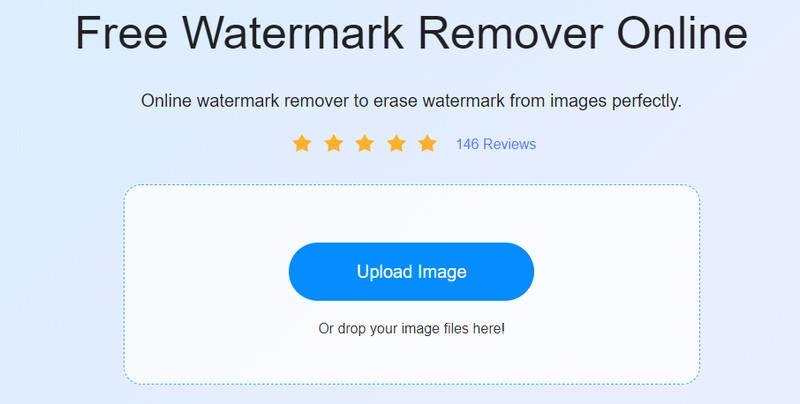
Pasul 3. Selectați filigranul și eliminați-l
Alegeți între instrumentele poligonale, laso și pensulă și evidențiați filigranul pe fotografie. Apoi, faceți clic pe Elimina butonul pentru a-l șterge.
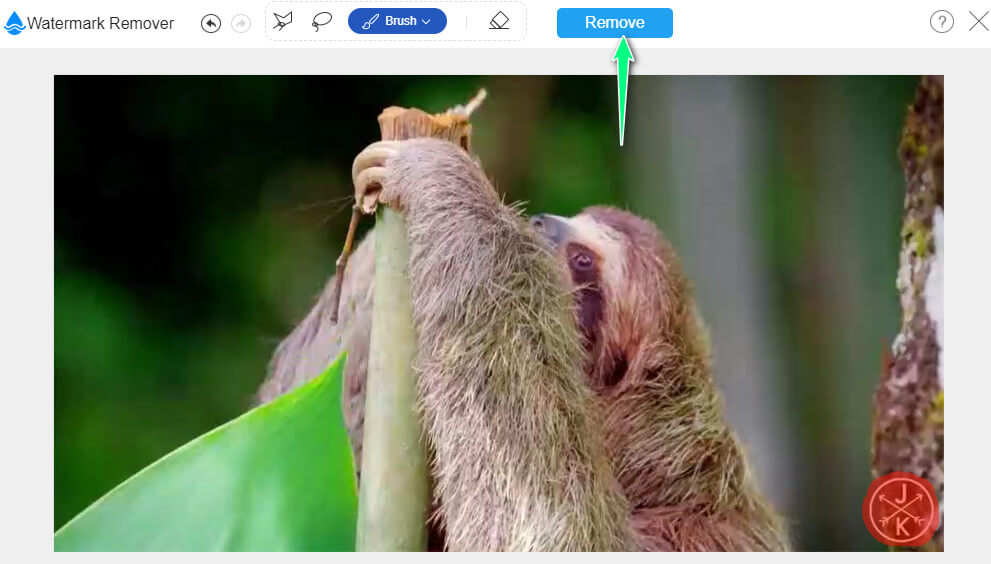
Pasul 4. Descărcați fotografia editată
Când sunteți mulțumit și mulțumit de rezultatele fotografiei, faceți clic pe salva butonul pentru a-l descărca în folderul local.
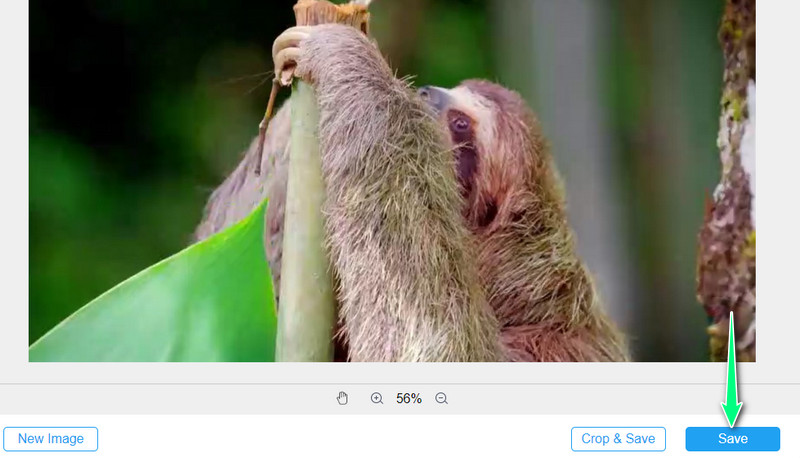
2. Apowersoft Watermark Remover
Puteți încerca Apowersoft Watermark Remover dacă doriți o alternativă offline pentru îndepărtarea filigranelor LunaPic. În mod similar, veți găsi mai multe instrumente de selecție, cum ar fi instrumente marcare și pensule. În plus, instrumentul este excelent pentru ștergerea filigranelor din imagini și videoclipuri. Dacă doriți să învățați cum să utilizați acest software, urmați instrucțiunile simple de mai jos.
Pasul 1: Obțineți programul de pe site-ul său oficial și instalați-l urmând expertul de configurare.
Pasul 2: Rulați-l pe computer și alegeți Eliminați filigranul din imagine. Va apărea fereastra corespunzătoare pentru eliminarea filigranelor fotografiilor.
Pasul 3: Apasă pe La care se adauga pictograma semnează și încarcă fotografia ta. Apoi, evidențiați filigranul folosind instrumentul de selecție.
Pasul 4: În sfârșit, lovește Convertit butonul pentru a salva fotografia editată.
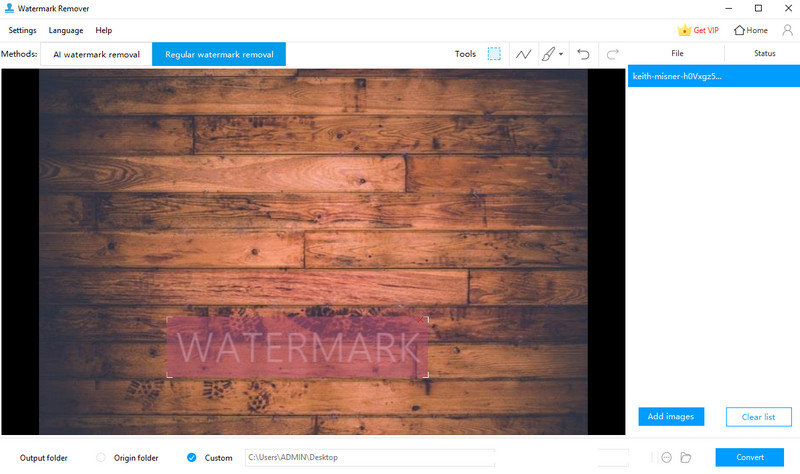
3. Bitwar Watermark Expert
Bitwar Watermark Expert vă poate ajuta cu siguranță să vă ocupați de orice tip de filigran. Este un instrument excelent pentru procesarea mai multor fotografii. Veți economisi timp și efort în loc să eliminați filigranele de pe o fotografie pe rând. Dacă vi se pare că acest instrument este interesant, consultați explicația pentru a afla cum să utilizați o alternativă LunaPic pentru a elimina filigranul.
Pasul 1: Achiziționați programul, instalați-l și lansați-l pe computer.
Pasul 2: Apoi, selectați Eliminator de filigran foto din interfața principală și încărcați fotografia făcând clic pe La care se adauga pictograma semnului.
Pasul 3: Evidențiați filigranul folosind instrumentul de selecție și apăsați pe aplica butonul pentru a confirma operația de eliminare a filigranului.
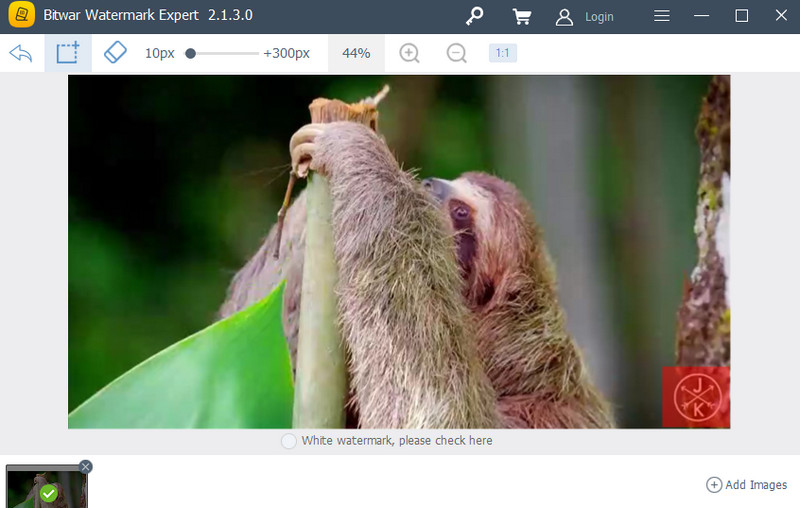
Partea 3. Întrebări frecvente despre LunaPic
Îmi pot seta filigranul în LunaPic?
Da. LunaPic vă permite să adăugați un filigran la fotografia selectată. De fapt, puteți alege dintre simbolurile precum drepturile de autor și mărcile comerciale oferite de program.
Pot face logo-ul transparent în LunaPic?
Da. Programul poate ajusta, de asemenea, transparența logo-ului, semnăturii, ștampilei etc.
Cum elimin fundalul unei imagini din LunaPic?
LunaPic vine cu o funcție de eliminare automată a fundalului care analizează subiectul dintr-o fotografie și îi îndepărtează automat fundalul.
Concluzie
Postarea prezintă în principal cele mai convenabile modalități de a elimina filigranele. The Eliminator de filigran LunaPic oferă rezultate eficiente. Pe de altă parte, puteți utiliza alternativele pentru a elimina filigranele din fotografiile dvs. cu aceleași rezultate ca LunaPic.


